[คำแนะนำ] วิธีคัดกรองบันทึกบน Windows 10 โดยไม่ต้องใช้ Xbox
การเรียนรู้วิธีบันทึกหน้าจอบน Windows 10 ด้วย Xbox เป็นเรื่องง่าย คุณสามารถจับภาพเกมและเดสก์ท็อปได้อย่างรวดเร็วด้วยการกดปุ่ม/ปุ่มลัดเพียงไม่กี่ครั้ง! อย่างไรก็ตาม ข้อเสียบางประการทำให้เป็นตัวเลือกที่ท้าทาย ข้อเสียเหล่านี้รวมถึงแบบเต็มหน้าจอคงที่ เส้นทางการจัดเก็บข้อมูลคงที่ รูปแบบคงที่ คุณภาพ ฯลฯ ดังนั้นโพสต์นี้จึงรวบรวมทางเลือก Xbox ที่ดีที่สุดห้าประการสำหรับการบันทึกหน้าจอ Windows ค้นพบว่ามันยอดเยี่ยมแค่ไหนในตารางด้านล่าง!
| ทางเลือกอื่นสำหรับ Xbox | โหมดจับภาพ | ยึดพื้นที่ | ระบบเสียงและการบันทึกไมโครโฟน | การตั้งค่าเอาต์พุตที่ปรับแต่งได้ | คุณภาพ (ความละเอียด) |
| AnyRec Screen Recorder | วิดีโอ เสียง เว็บแคม เครื่องบันทึกโทรศัพท์ และภาพหน้าจอ | เดสก์ท็อป หน้าต่างที่ใช้งานอยู่ และส่วนของหน้าจอเฉพาะ | √ | √ | ความละเอียด 4K, 2K และ 1080p |
| เครื่องมือสนิป | ภาพหน้าจอและการบันทึกหน้าจอ | พื้นที่หน้าจอเฉพาะผ่านการลากเส้น | × | × | เช่นเดียวกับการแสดงผลความละเอียดเดสก์ท็อปของคุณ |
| VLC Media Player | การบันทึกเดสก์ท็อป | รองรับการจับภาพเดสก์ท็อปเท่านั้น | √ | √ | เช่นเดียวกับความละเอียดเดสก์ท็อปของคุณ |
| OBS Studio | เดสก์ท็อป เกม รูปภาพ เว็บแคม ฯลฯ | เต็มหน้าจอ หน้าต่างที่ใช้งานอยู่ และภูมิภาคเฉพาะ | √ | √ | 1080p ถึงความละเอียดสูงกว่ามาก |
| Bandicam | การบันทึกเกม หน้าจอ และอุปกรณ์ | หน้าจอหน้าต่างทั้งหมด พื้นที่สี่เหลี่ยม และเว็บแคม | √ | √ | จากมาตรฐานหนึ่งไปจนถึง 4K |
รายการแนะนำ
ทางเลือกที่ 1: โปรแกรมบันทึกหน้าจอ AnyRec ทางเลือกที่ 2: เครื่องมือสนิป ทางเลือกที่ 3: VLC Media Player ทางเลือกที่ 4: OBS Studio ทางเลือกที่ 5: Bandicam FAQsทางเลือกที่ 1: โปรแกรมบันทึกหน้าจอ AnyRec
ไม่เหมือนกับการบันทึกหน้าจอ Xbox บน Windows 10 คุณอาจต้องการใช้เครื่องมือที่มีการควบคุมต่างๆ เช่น AnyRec Screen Recorder- เครื่องมือนี้มีตัวเลือกในการบันทึกหน้าจอหลายแบบ รวมถึงเครื่องบันทึกวิดีโอ (เดสก์ท็อป/หน้าต่าง) เครื่องบันทึกเกม เครื่องบันทึกโทรศัพท์ ฯลฯ ไม่ว่าคุณจะต้องการบันทึกกิจกรรมใด คุณสามารถเลือกพื้นที่ที่ต้องการจับภาพได้: เต็มหน้าจอ หน้าต่างที่ใช้งานอยู่ หรือส่วนหน้าจอเฉพาะ นอกจากนี้ยังมีการตั้งค่าที่ปรับแต่งได้เพื่อแก้ไข/ตั้งค่ารูปแบบเอาต์พุต คุณภาพ และไดเร็กทอรีไฟล์! ตอนนี้ วิธีบันทึกหน้าจอใน Windows 10 โดยไม่ใช้ Xbox AnyRec Screen Recorder- สำรวจส่วนต่อๆ ไปด้านล่าง!

บันทึกเดสก์ท็อป เกม โทรศัพท์ ฯลฯ โดยไม่มีลายน้ำ การจำกัดเวลา และความล่าช้า
มีตัวเลือกความละเอียดในการบันทึกโทรศัพท์ของคุณ: 4K, 2K, 1080p และอื่นๆ
นำเสนอคุณภาพวิดีโอเอาท์พุตที่หลากหลาย: ต่ำ ปกติ สูง และสูงมาก
เต็มไปด้วยการตั้งค่าที่ปรับแต่งได้ซึ่งช่วยให้คุณจัดรูปแบบ บิตเรต อัตราเฟรม ฯลฯ
ดาวน์โหลดอย่างปลอดภัย
ดาวน์โหลดอย่างปลอดภัย
ขั้นตอนที่ 1.ติดตั้ง AnyRec Screen Recorder บน Windows 10/11 ของคุณ คุณสามารถรับเครื่องบันทึกวิดีโอได้เมื่อคุณเปิดโปรแกรม
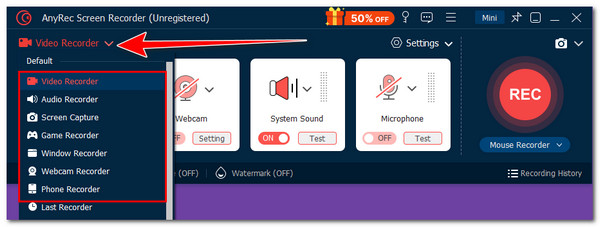
ขั้นตอนที่ 2.คลิก "เต็ม" เพื่อจับภาพหน้าจอทั้งหมด หรือคลิก "กำหนดเอง" และเลือกส่วนหน้าจอ จากนั้นเปิดสวิตช์ "เสียงระบบ" เพื่อบันทึกเสียงของคอมพิวเตอร์ของคุณ
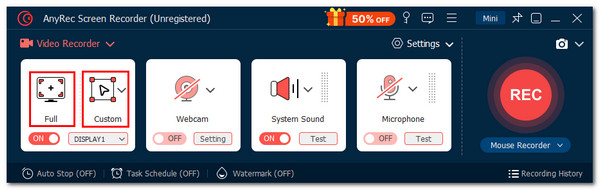
ขั้นตอนที่ 3หากต้องการรับผลลัพธ์คุณภาพสูง ให้คลิกปุ่มดรอปดาวน์ "การตั้งค่า" และเลือกตัวเลือก "การตั้งค่าผลลัพธ์" จากนั้น คุณสามารถปรับรูปแบบ อัตราเฟรม คุณภาพ ฯลฯ ได้
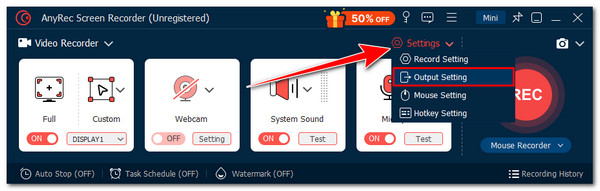
ขั้นตอนที่ 4สุดท้ายให้คลิกปุ่ม "REC" เพื่อเริ่มกระบวนการบันทึกหน้าจอ หลังจากบันทึกหน้าจอบน Windows 10 โดยไม่ใช้ Xbox แล้ว ให้คลิกปุ่ม "Stop" และตัดการบันทึกตามต้องการ
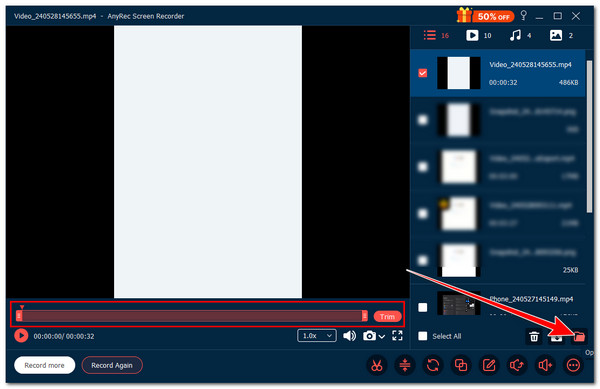
ดาวน์โหลดอย่างปลอดภัย
ดาวน์โหลดอย่างปลอดภัย
ทางเลือกที่ 2: เครื่องมือสนิป
นอกเหนือจากครั้งแรก เครื่องบันทึกเกม Windows 10 (Xbox) นอกจากนี้ Snipping Tool เวอร์ชันใหม่ยังสามารถแสดงขั้นตอนง่าย ๆ เกี่ยวกับวิธีการคัดกรองบันทึกบน Windows 10 โดยไม่ต้องใช้ Xbox นอกจากการจับภาพหน้าจอเดสก์ท็อปต่างๆ แล้ว ตอนนี้ยังสามารถบันทึกกิจกรรมบนหน้าจอได้อีกด้วย อย่างไรก็ตาม Snipping Tool เวอร์ชันนี้มีให้ใช้งานใน Windows 11 เท่านั้น หากต้องการใช้งาน คุณต้องอัปเดตคอมพิวเตอร์เป็น Windows 11 ก่อนจึงจะบันทึกหน้าจอใน Windows 10/11 โดยไม่ต้องใช้ Game Bar
ขั้นตอนที่ 1. เข้าถึง Windows Search ได้โดยกดปุ่ม "Windows" บนแป้นพิมพ์ของคุณ จากนั้นพิมพ์ "Snipping Tool" แล้วคลิกที่เครื่องมือดังกล่าว จากนั้นเลือกแท็บ "Record" แล้วคลิกปุ่ม "+New"
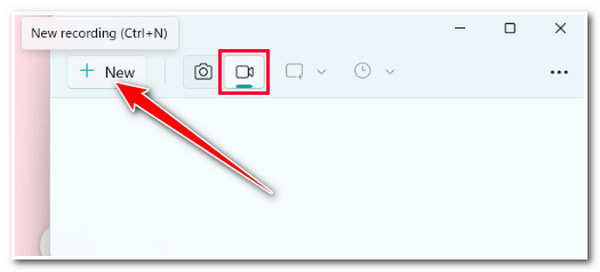
ขั้นตอนที่ 2.หลังจากนั้น ลากเส้นประไปยังพื้นที่เฉพาะที่คุณต้องการบันทึก จากนั้นคลิกปุ่ม "Start" เพื่อ บันทึกหน้าจอบน Windows 11 ด้วย Snipping Tool.
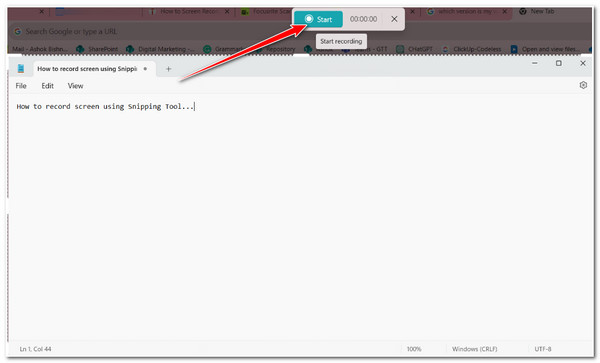
ขั้นตอนที่ 3เมื่อคุณบันทึกเสร็จแล้ว คลิก "หยุด" จากนั้นคลิกปุ่ม "บันทึกเป็น" ที่มุมขวาบนเพื่อบันทึกการบันทึกของคุณ
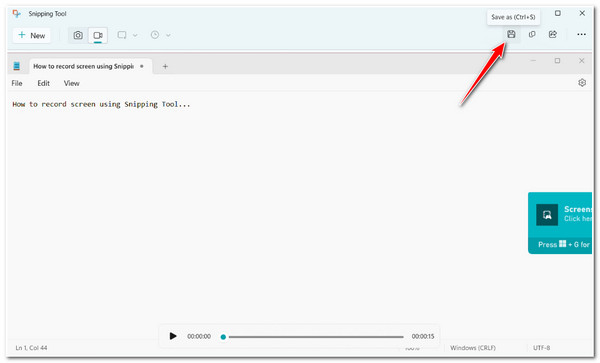
ทางเลือกที่ 3: VLC Media Player
ตอนนี้ หาก Snipping Tool ใช้งานไม่ได้ อีกทางเลือกหนึ่งของ Xbox ก็คือ VLC Media Player นอกจากความสามารถในการเล่นวิดีโอและเสียงในรูปแบบต่างๆ แล้ว VLC Media Player ยังเต็มไปด้วยคุณสมบัติอื่นๆ รวมถึงการบันทึกกิจกรรมบนหน้าจอ ข้อเสียเปรียบเพียงอย่างเดียวของการใช้ VLC คือไม่ใช่เครื่องมือบันทึกหน้าจอโดยเฉพาะ ในกรณีดังกล่าว คาดว่าจะรองรับเฉพาะคุณสมบัติการบันทึกหน้าจอที่จำกัดเท่านั้น มันค่อนข้างซับซ้อนในการนำทางสิ่งต่าง ๆ และส่งออกเอาต์พุตด้วยขนาดไฟล์ขนาดใหญ่ แต่ก็ยังดีกว่าการบันทึกหน้าจอด้วย Xbox Game Bar
ขั้นตอนที่ 1.เรียกใช้ VLC Media Player บนคอมพิวเตอร์ Windows 10 ของคุณ จากนั้นคลิกแท็บ "สื่อ" และเลือกตัวเลือก "เปิดอุปกรณ์บันทึก"
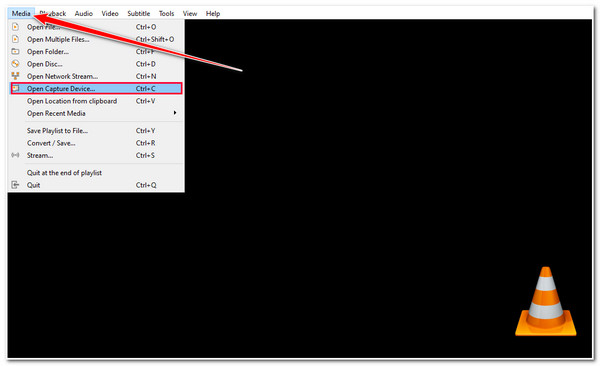
ขั้นตอนที่ 2.ขั้นตอนต่อไป ให้คลิกแท็บ "อุปกรณ์จับภาพ" คลิกปุ่มดรอปดาวน์ "โหมดจับภาพ" แล้วเลือกตัวเลือก "เดสก์ท็อป" จากนั้นเลือกค่า "อัตราเฟรม" ที่คุณต้องการ
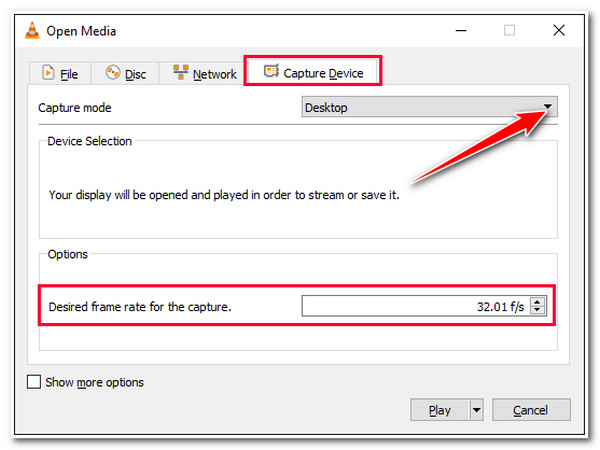
ขั้นตอนที่ 3จากนั้นคลิกปุ่มดรอปดาวน์ด้านล่างและเลือกตัวเลือก "แปลง/บันทึก" จากนั้นเลือกไดเรกทอรีไฟล์เอาต์พุตที่คุณต้องการโดยคลิกปุ่ม "เรียกดู"
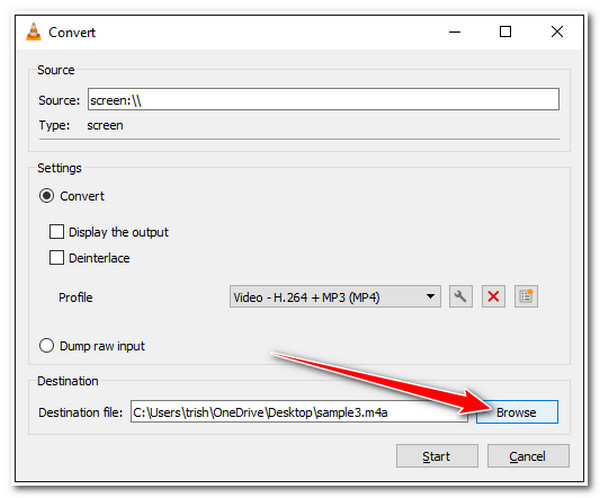
ขั้นตอนที่ 4 เมื่อทำเสร็จแล้ว ให้คลิกปุ่ม "เริ่ม" จากนั้นคลิก "บันทึก" ที่มุมล่างซ้ายเพื่อเริ่มการบันทึกบนหน้าจอบน Windows 10 โดยไม่ต้องใช้ Xbox
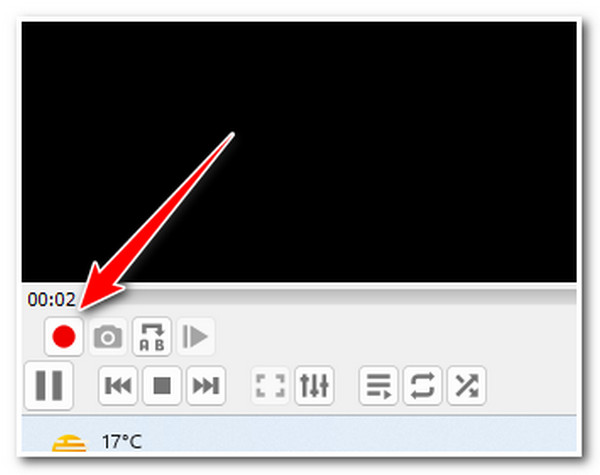
ขั้นตอนที่ 5 เมื่อคุณบันทึกเสร็จแล้ว คลิก "หยุด" เอาล่ะ! นี่เป็นขั้นตอนง่าย ๆ ในการใช้ VLC เพื่อบันทึกหน้าจอบน Windows
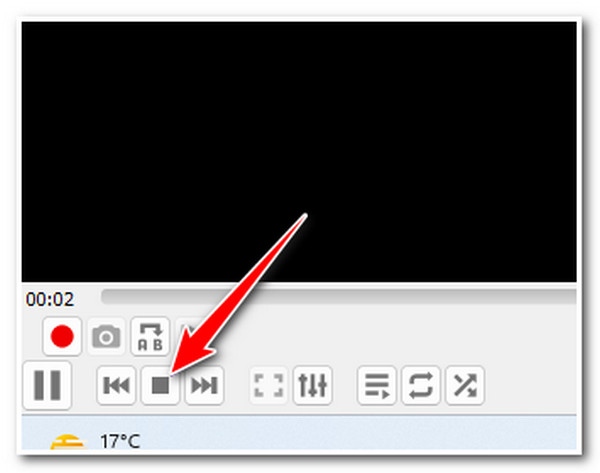
ทางเลือกที่ 4: OBS Studio
เครื่องมือทางเลือกอื่นสำหรับ Xbox ที่สามารถนำคุณไปสู่วิธีการบันทึกหน้าจอบน Windows 10 โดยไม่ต้องใช้ Game Bar ก็คือ OBS Studio เมื่อเทียบกับ VLC และ Snipping Tool แล้ว OBS Studio มีคุณสมบัติการบันทึกหน้าจอมากมาย! นอกจากนี้ยังเป็นการตั้งค่าที่สมบูรณ์ของตัวมิกซ์เสียง ฉาก การเปลี่ยนฉาก การควบคุม ฯลฯ อีกสิ่งหนึ่งที่ควรกล่าวถึงคือสามารถสร้างวิดีโอและเสียงคุณภาพสูงได้! อย่างไรก็ตาม OBS นั้นดูน่ากลัวและอาจใช้งานได้ยาก แต่ไม่เป็นไรเนื่องจากโพสต์นี้แสดงขั้นตอน/ขั้นตอนง่ายๆ ในการคัดกรองบันทึกบน Windows 10 โดยไม่ต้องใช้ Xbox โดยใช้ OBS Studio:
ขั้นตอนที่ 1.ติดตั้ง OBS Studio บนคอมพิวเตอร์ของคุณ จากนั้นเรียกใช้เครื่องมือ คลิกปุ่ม "บวก" ใต้ส่วน "แหล่งที่มา" และเลือกตัวเลือก "จับภาพการแสดงผล"
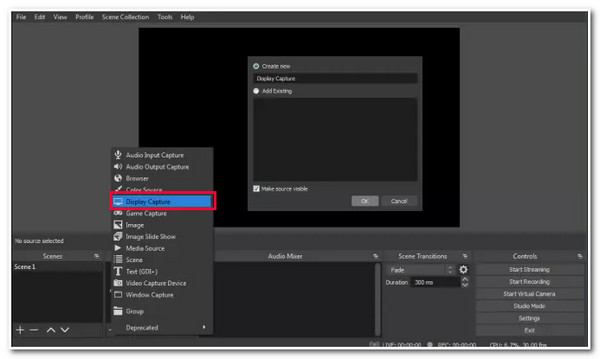
ขั้นตอนที่ 2.จากนั้นเลือกวิธี "จับภาพและแสดงผล" ที่คุณต้องการในหน้าต่างถัดไป คุณยังสามารถทำเครื่องหมายที่ช่องทำเครื่องหมายเพื่อแสดงเคอร์เซอร์ขณะบันทึกหน้าจอโดยไม่ต้องใช้ Xbox จากนั้นคลิก "ตกลง"
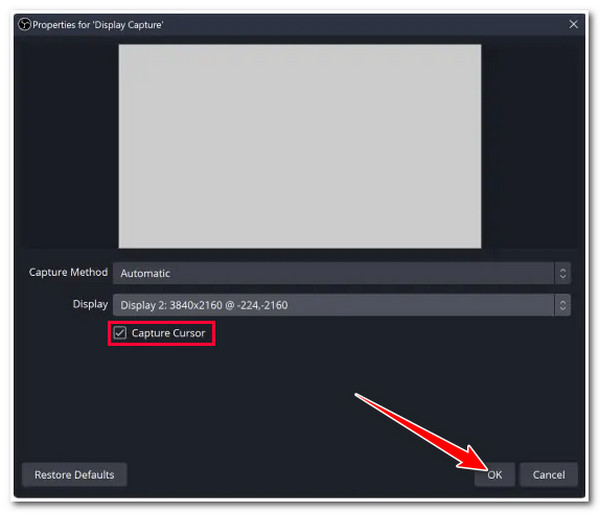
ขั้นตอนที่ 3ระบุการตั้งค่า OBS สำหรับการบันทึก ตามความต้องการของคุณ จากนั้นคลิก "เริ่มบันทึก" เพื่อบันทึกหน้าจอ เมื่อบันทึกเสร็จแล้ว คลิก "หยุดการบันทึก"
ทางเลือกที่ 5: Bandicam
Bandicam เป็นเครื่องมือสุดท้ายที่คุณสามารถใช้เป็นทางเลือก Xbox ในการบันทึกหน้าจอบน Windows 10/11 เมื่อเทียบกับ OBS Studio แล้ว Bandicam มีอินเทอร์เฟซและฟีเจอร์ที่เข้าใจง่ายมาก ต่างจากเครื่องมือบันทึกหน้าจออื่นๆ เครื่องมือนี้สามารถบันทึกเกมได้สูงสุด 480 FPS นอกจากนี้ยังช่วยให้คุณบันทึกการบรรยาย การโทร และทุกสิ่งที่คุณต้องการได้ แต่โปรดจำไว้ว่าเวอร์ชันฟรีของเครื่องมือนี้อนุญาตให้คุณบันทึกกิจกรรมบนหน้าจอที่ใช้เวลาเพียง 10 นาทีเท่านั้น ตอนนี้ หากคุณคิดว่าระยะเวลาการบันทึกเพียงพอสำหรับคุณแล้ว ให้ใช้เวลาทำตามขั้นตอนด้านล่างเพื่อแสดงวิธีบันทึกหน้าจอบน Windows 10 โดยไม่ต้องใช้ Xbox:
ขั้นตอนที่ 1.ติดตั้งและรัน Bandicam บนคอมพิวเตอร์ของคุณ จากนั้นคลิกปุ่มแบบเลื่อนลงที่มุมซ้ายบนของเครื่องมือเพื่อเลือกโหมดบันทึกหน้าจอ
ขั้นตอนที่ 2.ขั้นตอนต่อไปคือคลิก "REC" เพื่อเริ่มบันทึก จากนั้นไปที่หัวข้อบนหน้าจอที่คุณต้องการบันทึก และนี่คือขั้นตอนในการบันทึกหน้าจอบนพีซีโดยไม่ต้องใช้ Xbox ผ่าน Bandicam
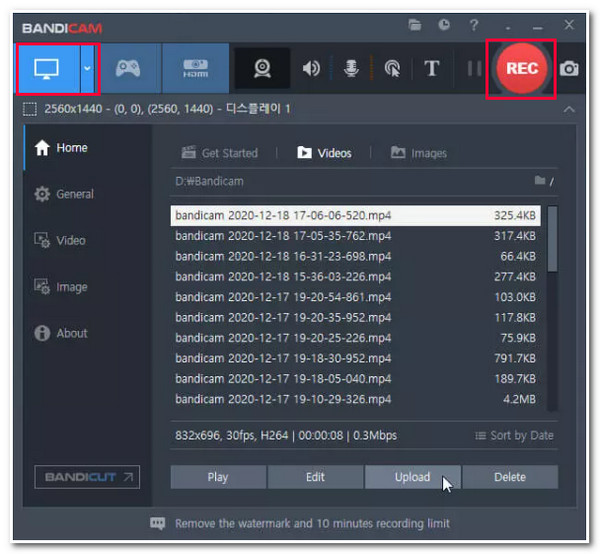
FAQs
-
1. จะบันทึกหน้าจอบน Windows 10 ด้วย Xbox ได้อย่างไร
หากต้องการบันทึก Windows 10 ด้วย Xbox ขั้นแรกให้เรียกใช้เครื่องมือโดยกดปุ่ม "Win + G" จากนั้นคลิกปุ่มบันทึกเพื่อเริ่มการบันทึกหน้าจอ เมื่อเสร็จแล้ว คลิก หยุด เพื่อออกจากการบันทึกและบันทึกลงในที่จัดเก็บในเครื่อง Windows 10 ของคุณ
-
2. ฉันจะค้นหากิจกรรมบนหน้าจอที่บันทึกไว้ของ Snipping Tool ได้ที่ไหน
ตามค่าเริ่มต้น การบันทึกทั้งหมดที่บันทึกจากเครื่องมือสนิปจะถูกบันทึกและจัดเก็บไว้ในโฟลเดอร์วิดีโอโดยอัตโนมัติ คุณสามารถเข้าถึงโฟลเดอร์วิดีโอ จากนั้นค้นหาการบันทึกหน้าจอที่คุณถ่ายไว้ก่อนหน้านี้
-
3. VLC สามารถบันทึกหน้าจอ Windows โดยไม่มี Xbox ได้นานแค่ไหน
ด้วย VLC ไม่มีการจำกัดเวลาในการบันทึกสูงสุด คุณสามารถบันทึกกิจกรรมบนหน้าจอที่ยาวนานได้ อย่างไรก็ตาม โปรดจำไว้ว่า ยิ่งบันทึกนานเท่าใด ขนาดไฟล์ก็จะใหญ่ขึ้นเท่านั้น
-
4. Bandicam เวอร์ชันที่ต้องชำระเงินมีราคาเท่าไร?
หากคุณต้องการใช้ Bandicam สำหรับการใช้งานส่วนตัว ราคาเริ่มต้นที่ $2.78/เดือน (รายปี) ถึง $44.96 (ตลอดอายุการใช้งาน) Bandicam ยังเสนอใบอนุญาตธุรกิจซึ่งมีราคา $49.46 (1-PC) และ $95.92 (2-PC)
-
5. OBS Studio เป็นซอฟต์แวร์ที่ใช้ทรัพยากรมากหรือไม่
ใช่. OBS Studio อาจเป็นซอฟต์แวร์ที่ใช้ทรัพยากรจำนวนมากในการคัดกรองบันทึกบน Windows 10/11 โดยไม่ต้องใช้ Xbox Game Bar แต่จะขึ้นอยู่กับการตั้งค่าการบันทึกของคุณเท่านั้น ฮาร์ดแวร์ระดับล่างอาจประสบปัญหากับการตั้งค่าที่ต้องการ ซึ่งนำไปสู่ปัญหาด้านประสิทธิภาพ fps ลดลง และความล่าช้า
บทสรุป
หลังจากสำรวจเครื่องมือด้านบนและขั้นตอนที่เกี่ยวข้องซึ่งแสดงวิธีคัดกรองบน Windows 10 โดยไม่ต้องใช้ Xbox แล้ว ตอนนี้คุณสามารถบันทึกกิจกรรมบนหน้าจอได้แล้ว! นอกจากนี้คุณยังสามารถควบคุมการบันทึกหน้าจอได้หลากหลายอีกด้วย แต่ในบรรดาเครื่องมือข้างต้น AnyRec Screen Recorder ที่ดีที่สุดคือ! ด้วยคุณสมบัติอันทรงพลังของเครื่องมือนี้และเอาต์พุตคุณภาพสูง คุณจะได้รับประสบการณ์การบันทึกหน้าจอที่ดีที่สุดบน Windows 10 โดยไม่ต้องใช้ Xbox! ดังนั้นสิ่งที่คุณรอ? เริ่มใช้เครื่องมือนี้วันนี้!
ดาวน์โหลดอย่างปลอดภัย
ดาวน์โหลดอย่างปลอดภัย
